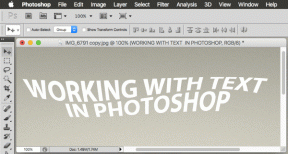Cele mai bune 25 de comenzi rapide ale tastei Windows (sau tastei Win) pentru Windows 7
Miscellanea / / November 29, 2021

În acest caz, permiteți-mi să vă asigur că mai sunt multe de strâns din această cheie uimitoare. Astăzi vă vom împărtăși cele mai bune comenzi rapide de taste Windows care v-ar putea îmbunătăți incredibil productivitatea de calcul de zi cu zi.
Notă: Aceste comenzi rapide au fost testate pe Windows 7 și majoritatea dintre ele vor funcționa și pe Windows Vista. Ne vom referi la tasta Windows scriind „Win” în acest articol.
Lansați Elemente Windows de bază
1. Caracteristica de bază și cea mai cunoscută a tastei Windows este lansarea Meniul Start. Este echivalent cu a face clic pe butonul Start Orb.

2. Windows Rulați Dialog prevede a modalitate rapidă de a porni anumite aplicații și instrumente
. Atunci când viteza este un factor, ar fi o pierdere de timp să o aduceți prin GUI. Pur și simplu apăsați Win + R și va începe.
3.Windows Explorer este browserul nostru pentru fișiere și foldere Windows. Și cred că fiecare utilizator ar trebui să bea Câștigă + E combinație pentru a o aduce în discuție.

4. Cât de des trebuie să utilizați Căutare instrument? Dacă sunteți un client frecvent al acestuia, atunci ar trebui să utilizați Câștigă + F taste pentru acces rapid la acestea.

5. Este posibil să nu aveți nevoie de Asistență și asistență Windows în fiecare zi, dar nu există niciun rău în fixarea comenzii rapide către creier. Este Win + F1.

Lansați Elemente Windows avansate
6. Trebuie sa aruncați o privire rapidă asupra proprietăților sistemului dvs? De ce nu incerci Câștig + [Pauză, pauză].

7.Centrul de mobilitate pe fereastră oferă elemente precum controlul volumului, luminozitatea și opțiunile bateriei pentru a le schimba rapid setările. Câștigă + X este scurtătura pentru acces rapid.

8. Este necesar să comutați frecvent modurile de afișare, așa cum se arată în diagramă? Apoi folosiți Modul de afișare a prezentării cu Câștigă + P chei.

9. Există mai multe moduri de a vă face computer ușor de utilizat. Unele dintre aceste caracteristici sunt plasate sub Centru de ușurință de acces iar cea mai rapidă cale de a ajunge acolo este Câștigă + U.

10. Folosiți combinația Ctrl + Alt + Delete pentru a lansa ecranul de unde puteți alege blocați-vă computerul? Bine, Câștigă + L vă va permite să săriți peste acel ecran și să blocați computerul direct.
Minimizați aplicațiile și afișați desktopul
11. Când aveți un număr de aplicații deschise și aveți nevoie să accesați rapid desktopul, le puteți utiliza Câștigă + D chei. Nu crezi că este mai bine decât minimizarea fiecărei aplicații separat?
12. O versiune superioară a aceluiași lucru, consider că este Câștigă + M pentru a fi utilizat pentru a minimiza toate ferestrele din bara de activități. Win + Shift + M le va restabili.

13.Câștigă + Acasă minimizează în mod interesant toate ferestrele, cu excepția celei pe care o vizualizați. Aceasta înseamnă că toate ferestrele care sunt deschise și din spatele celei actuale vor fi minimizate.
14. Dacă doriți să vizualizați temporar desktopul, puteți deschide toate ferestrele transparent prin tinere Câștigă + bară de spațiu la un moment dat.

Controale din bara de activități
15. Dacă trebuie să porniți o instanță de articole fixat pe bara de activități sau vrei să aduci un articol deschis/minimizat în partea de sus pe care îl poți folosi Câștigă + [1, 2, …, 9]. Unde, numerele reprezintă elementele care numără de la stânga la dreapta.

16.Shift + Win + [1, 2, … 9] te va ajuta începe o nouă instanță a unui articol deja deschis. De exemplu, dacă vreau să deschid o nouă fereastră de Firefox, aș apăsa Shift + Win + 5.
17. Alt + Tab este o caracteristică bine cunoscută, deoarece vă permite rapid comutați între elementele deschise. Acum, Win + Tab vă permite să mergeți între ele în vizualizarea 3D. Din nou, Shift + Win + Tab face același lucru în ordine inversă.

18. Din nou, puteți comuta pur și simplu între elementele barei de activități chiar pe bara de activități utilizând Câștigă + T. Aici, vei vedea previzualizare miniaturi din bara de activități pe măsură ce comutați între articole.
19. Câștigă + B împinge controlul spre Zona barei de sistem. Odată ce controlul este acolo, puteți utiliza tastele săgeți și tasta Enter pentru a efectua acțiuni.

20.Win + F6 funcționează ca comutare între pictogramele de pe desktop și secțiunile barei de activități inclusiv elemente fixate, elemente deschise, tava de sistem și butonul de afișare de pe desktop. Acest lucru funcționează cu condiția ca toate elementele să fie minimizate și concentrarea să fie pusă pe desktop.
Mutați Windows Active
21. Dacă doriți să mutați rapid ferestrele pe ecran pentru a face spațiu pentru alte elemente pe care le puteți utiliza Win + săgețile [Sus, Jos, Stânga, Dreapta]..

22. Pe configurarea unui monitor dublu poți să folosești Shift + Win + săgeată [Dreapta, Stânga]. pentru a muta fereastra aplicației active pe monitorul din dreapta sau din stânga.
Lupa Windows
23. Ce faci dacă ai nevoie vreodată de Lupă instrument? Nici nu știu unde este plasat pentru că îl folosesc Win + [+, -, Esc] pentru a porni Lupa/ mărire, micșorare și, respectiv, închidere.

Diverse
24. Daca ai MS Office OneNote instalat din întâmplare, Câștigă + N creează o notă nouă.
25.Câștigă + S ecranul este îngrijit pentru a face o clipă rapidă sau o tăietură. Clipul se deschide pe MS Office OneNote când eliberați clicul mouse-ului. Cu toate acestea, articolul este disponibil și în clipboard pentru a-l utiliza altfel.

Concluzie
Aceasta este încercarea noastră de a reuni toate comenzile rapide legate de tastele Windows. Dacă am ratat câteva, anunțați-ne ca să putem extinde lista.
Te va ajuta lista? Efortul nostru va da roade chiar dacă una dintre comenzile rapide o face. Anunțați-ne. 🙂